Geheime Edelsteine in Windows 11 Build 23419, die Sie aktivieren können
Traditionell für Entwicklerkanal-Builds enthält Windows 11 Build 23419 eine Reihe versteckter Funktionen und Optionen, die zeigen, was wir in naher Zukunft im Betriebssystem haben werden. Es gibt einen aktualisierten Datei-Explorer Heim Ordner, eine neue Schaltfläche im Suchfeld der Taskleiste, Optionen zum Verwalten empfohlener Websites in Start und mehr.
Werbung
Versteckte Funktionen in Windows 11 Build 23419
Sie können alle Geheimnisse in dieser Version mit ViVeTool aktivieren. Diese kostenlose Open-Source-App verwaltet den Windows Component Store. Es deckt alles auf, was verborgen oder in Arbeit ist und kann
machen sie sichtbar.Bevor Sie fortfahren, laden Sie die neueste Version herunter, ViVeTool 0.3.3, von dem offizielle GitHub-Seite. Extrahieren Sie das heruntergeladene Archiv in die c:\vivetool Ordner für schnelleren Zugriff. Sie werden die haben c:\vivetool\vivetool.exe Weg.
Um einen der in den folgenden Kapiteln aufgeführten vivetool-Befehle auszuführen, drücken Sie Gewinnen + X, wählen Sie Terminal (Admin) und führen Sie diesen oder jenen Befehl aus.
Aktualisierter Home-Ordner
Der Home-Ordner, der schließlich zum Standardspeicherort im Datei-Explorer wird, hat ein ausgefeilteres Aussehen. Es ist immer noch ziemlich eingeschränkt in den Funktionen, tut aber endlich etwas Nützliches. Beispielsweise ermöglicht es das Öffnen von Profilordnern und Pins aus dem Schnellzugriff.


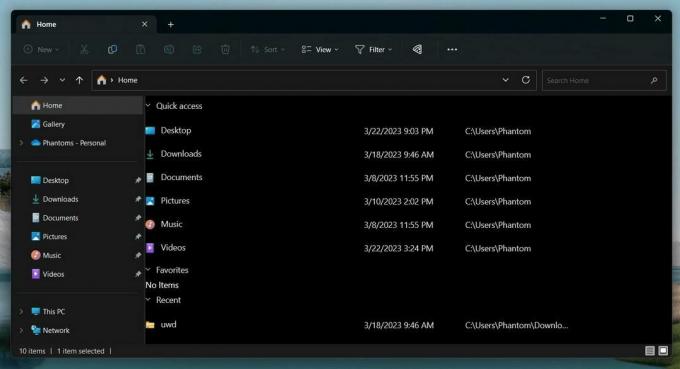
Warnung! Die Aktivierung dieser neuen Funktion wirkt sich negativ auf die Stabilität des Datei-Explorers aus. Ich rate Ihnen, damit in einer virtuellen Maschine zu spielen.
Um die neueste Version des Home-Ordners zu aktivieren, führen Sie diese Befehle nacheinander im erhöhten Terminal aus:
- c:\vivetool\vivetool /enable /id: 40729001
- c:\vivetool\vivetool /enable /id: 42105254
- c:\vivetool\vivetool /enable /id: 42295138
- c:\vivetool\vivetool /enable /id: 38664959 (aktiviert „empfohlene Inhalte“ auf AAD-verbundenen Geräten, Sie können sie weglassen)
- c:\vivetool\vivetool /enable /id: 40064642 (aktiviert „empfohlene Inhalte“ auf AAD-verbundenen Geräten, Sie können sie weglassen)
- c:\vivetool\vivetool /enable /id: 41070380 (aktiviert „empfohlene Inhalte“ auf AAD-verbundenen Geräten, Sie können sie weglassen)
- c:\vivetool\vivetool /enable /id: 41076133
Starten Sie Windows 11 neu, um die Änderungen zu übernehmen.
Um die Änderungen rückgängig zu machen, ersetzen Sie /enable mit /reset in jedem der Befehle.
Hotkey zum Starten der Bildschirmvideoaufzeichnung
Build 23419 ermöglicht die Zuweisung einer dedizierten Tastenkombination Gewinnen + Schicht + R zur Videoaufzeichnungsfunktion des Snipping-Tools. Es ersetzt die standardmäßige Screenshot-Funktion, die geöffnet wird, wenn Sie diese Tasten drücken.

Der Befehl zum Aktivieren des neuen Verhaltens lautet c:\vivetool\vivetool /enable /id: 42063280.
Vergessen Sie nicht, Windows 11 neu zu starten.
Ersetzen /enable mit /reset um die Änderung rückgängig zu machen.
Option zum Deaktivieren von Startabzeichen
Microsoft arbeitet an einer Option zum Deaktivieren der Startmenü-Badges und -Benachrichtigungen. Solche Benachrichtigungen werden im Symbolmenü des Benutzerkontos auf Start und auch als Punktabzeichen über dem Benutzeravatar angezeigt.
Für diejenigen, die mit dieser Änderung nicht zufrieden sind, wird es eine Option unter geben Einstellungen > Personalisierung > Start.

Sie können mit dem folgenden Befehl aktivieren:
c:\vivetool\vivetool /enable /id: 41981645
Für genau diese Funktion ist kein Neustart erforderlich.
Das Undo-Snippet sieht wie folgt aus: c:\vivetool\vivetool /reset /id: 41981645.
Zeigen Sie Websites aus Ihrem Browserverlauf an
Eine weitere Änderung im Zusammenhang mit dem Startmenü ist die „Websites aus Ihrem Browserverlauf anzeigen“ Option zum Einschließen oder Ausschließen der kürzlich besuchten Websites aus den Empfehlungen im Startmenü. Sie erscheinen unten im Abschnitt „Empfohlen“ oder „Für Sie“.

Sie können es mit dem folgenden Befehl ein- oder ausblenden:
c:\vivetool\vivetool /enable /id: 42905461
Ersetzen /enable mit /reset im obigen Befehl, um die Standardeinstellungen wiederherzustellen.
Bing-Highlights-Schaltfläche im Suchfeld der Taskleiste
Microsoft führt nach und nach eine anklickbare Highlight-Schaltfläche für die Bing-KI-Suche in der Taskleiste ein. Die Schaltfläche öffnet Bing Chat in Edge. Um sofort darauf zuzugreifen, führen Sie die folgenden zwei Befehle aus:
c:\vivetool\vivetool /enable /id: 43349158c:\vivetool\vivetool /enable /id: 43572857

Um die Änderungen rückgängig zu machen, ersetzen Sie /enable mit /reset in beiden Befehlen.
Hinweis: Durch die Aktivierung der ID 43572857 nur (ohne die ID 43349158) erhalten Sie eine „Orb“-Schaltfläche auf der rechten Seite des Suchfelds der Taskleiste. Es wird wahrscheinlich in Zukunft eine Webseite öffnen, die das Ereignis des Tages detailliert beschreibt.

Die Möglichkeit, Datum und Uhrzeit in der Taskleiste zu deaktivieren
Schließlich gibt es die Möglichkeit, Datum und Uhrzeit in der Taskleiste zu deaktivieren kommt Ihnen vielleicht schon bekannt vor. Windows 11 Build 23419 enthält eine versteckte, aber funktionierende Implementierung dieser neuen Funktion. Es gibt eine bekannte Geschwindigkeit dafür, die ist HideSystemTrayDateTimeSetting, AUSWEIS 41437381.
Es ist zwangsweise deaktiviert, also ist es die einzige Funktion, die ViVeTool nicht für Sie aktivieren kann.
Der Arbeitscode im Betriebssystem liest ein DWORD aufgerufen HideSystrayDateTimeValueName in der Registry zu HKCU\Software\Microsoft\Windows\CurrentVersion\Explorer\Advanced. Wenn es eingestellt ist 1, das Datum verschwindet aus der Ablage.


Permanent sichtbarer Benachrichtigungszähler
Microsoft experimentiert mit einem dauerhaft sichtbaren Benachrichtigungszähler in der rechten Ecke der Taskleiste. Anstatt es auszublenden, wenn Sie alle Benachrichtigungen überprüft haben, kann es dauerhaft sichtbar bleiben und das Null-Zähler-Badge anzeigen.
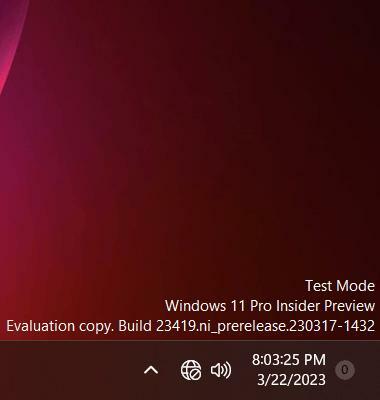
Leider hängt es auch mit der Einstellung zum Ausblenden von Datum/Uhrzeit zusammen und kann nicht aktiviert werden.
Die Sounddesign-Seite in den Einstellungen
Das nächste, was die klassische Systemsteuerung verlässt und in der neuen Einstellungs-App landet, ist das Vermächtnis Klang Applet. Dafür hat Microsoft die hinzugefügt Klanglandschaft Seite zum System > Ton Abschnitt, der derzeit ein Stummel ist. Zum jetzigen Zeitpunkt enthält es keine Elemente, aber es wird Ihnen bald ermöglichen, das Soundschema und seine Ereignisse zu ändern und zu aktivieren oder zu deaktivieren Startgeräusch.
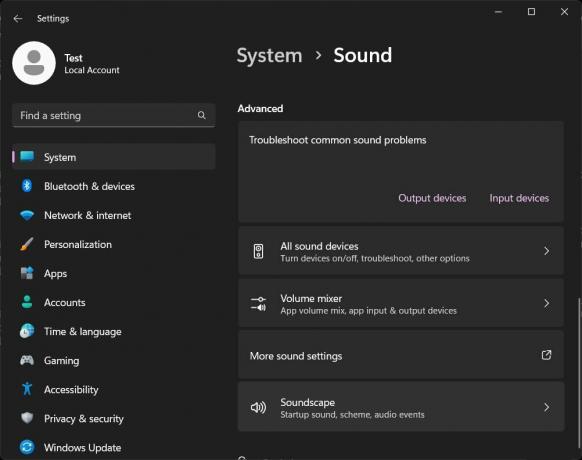
Weitere Freigabeoptionen in den Cloud-PC-Einstellungen
Der Cloud-PC-Dienst bietet Benutzern Zugriff auf eine vollwertige Version von Windows, die in der Cloud ausgeführt wird. Dadurch können sich Mitarbeiter von überall über das Internet mit ihrem Remote-Desktop verbinden. Es erinnert ein wenig daran, wie der Xbox Cloud Gaming-Dienst funktioniert.
Der versteckte Cloud-PC-Einstellungen wurden in Build 23419 mit mehr Optionen überarbeitet, die definieren, was Sie mit einer Streaming-Sitzung teilen.


Vielen Dank an @PhantomOfEarth, @XenoParner Und @thebookisclosed für das Teilen ihrer harten Arbeit. Alle Credits gehen an diese Jungs.
Wenn Ihnen dieser Artikel gefällt, teilen Sie ihn bitte über die Schaltflächen unten. Es wird Ihnen nicht viel abverlangen, aber es wird uns helfen zu wachsen. Danke für deine Unterstützung!
Werbung


